I denne opplæringen vil du lære hvordan du kan bruke Add-ons i Google Sheets for å utvide funksjonaliteten til regnearket ditt. Add-ons er verktøy fra tredjeparter som gir deg ekstra funksjoner og kan gjøre arbeidsflyten din lettere. Uansett om du har åpnet en tom arbeidsbok eller allerede bruker et mal, er integrasjonen av Add-ons enkel og effektiv. La oss dykke inn i Add-ons-verdenen sammen og oppdage hvordan du kan bruke dem til din fordel.
Viktigste funn
- Add-ons i Google Sheets tilbyr ekstra funksjoner fra tredjeparter.
- Du kan enkelt legge til Add-ons via Google Workspace Marketplace.
- Ved valg bør du se på vurderinger og antall vurderinger av Add-ons.
- Installer Add-ons ved å undersøke og gi tillatelser som kreves.
- Etter installasjon kan du administrere Add-ons i fanen "Add-ons".
Trinn-for-trinn-veiledning
Trinn 1: Tilgang til Add-ons
For å bli kjent med Add-ons, åpne et tomt Google Sheets-dokument eller en allerede eksisterende mal. Klikk deretter på fanen "Add-ons" i menylinjen.
Trinn 2: Velge Add-ons
Et dialogvindu vil åpne seg og gi deg muligheten til å bla gjennom ulike Add-ons. Her kan du se gjennom et utvalg av verktøy utviklet av tredjeparter. Pass på at Add-ons ikke er publisert av Google selv.
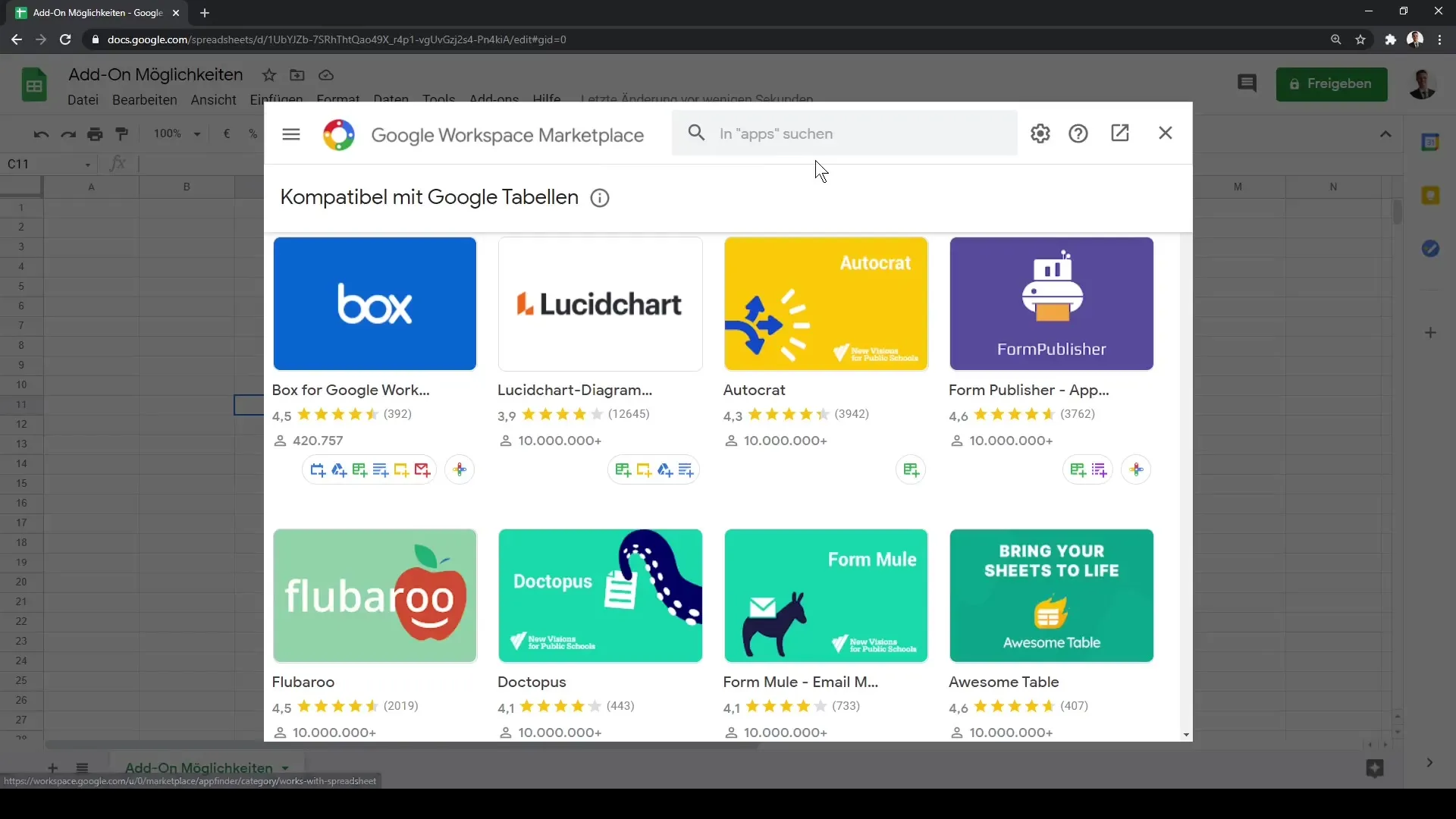
Trinn 3: Vurdere vurderinger
Hvert Add-on vises med en gjennomsnittlig vurdering fra 1 til 5 stjerner. Du bør se etter at det valgte Add-on har oppnådd en vurdering på minst 4,0, da dette indikerer en viss kvalitet. Det er også viktig å se på antall vurderinger. Et Add-on med 1 000 vurderinger er vanligvis mer pålitelig enn en som bare har fått en vurdering.
Trinn 4: Tillit og undersøkelser
Før du installerer et Add-on, bør du gjøre en liten undersøkelse for å forsikre deg om at det er et pålitelig verktøy. De fleste Add-ons er gratis, men du bør likevel være forsiktig og forsikre deg om at det passer dine behov.
Trinn 5: Installere Add-on
Velg nå et Add-on. For eksempel kan du velge "FL Barrow". Etter å ha klikket på det, vil et annet dialogvindu åpnes der hovedfunksjonene til Add-on'en kort beskrives. Her vil du også se muligheten til å installere Add-on'en.
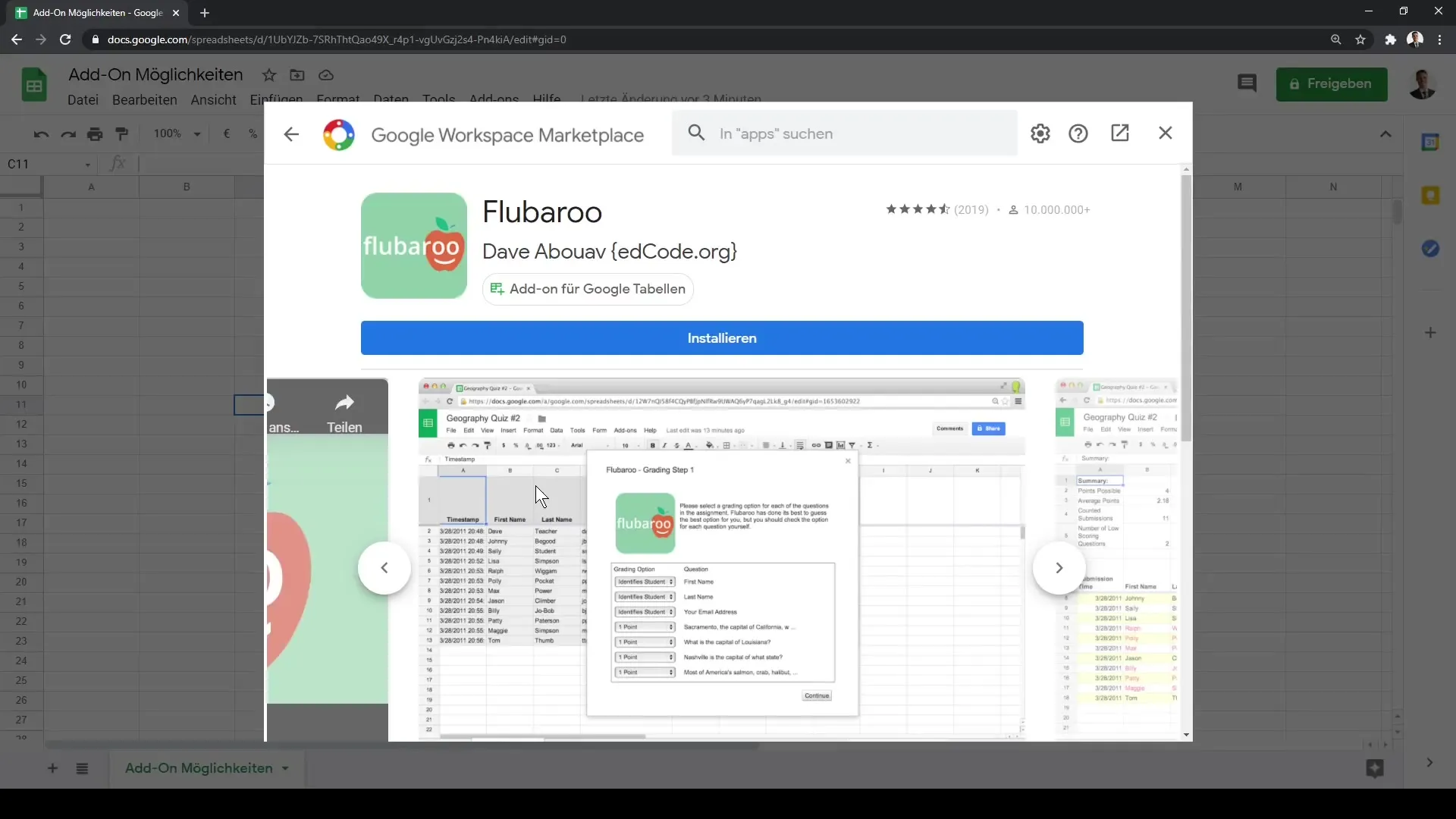
Trinn 6: Kontrollere tillatelser
Før du kan sluttføre installasjonen av Add-on'en, må du kontrollere tillatelsene. Logg inn med Google-kontoen din, og sjekk de detaljerte tillatelsene som Add-on'en krever. Dette kan omfatte tilgang til Google Drive-dataene dine, dokumenter og annen informasjon. Her må du avgjøre om du stoler på Add-on'en.
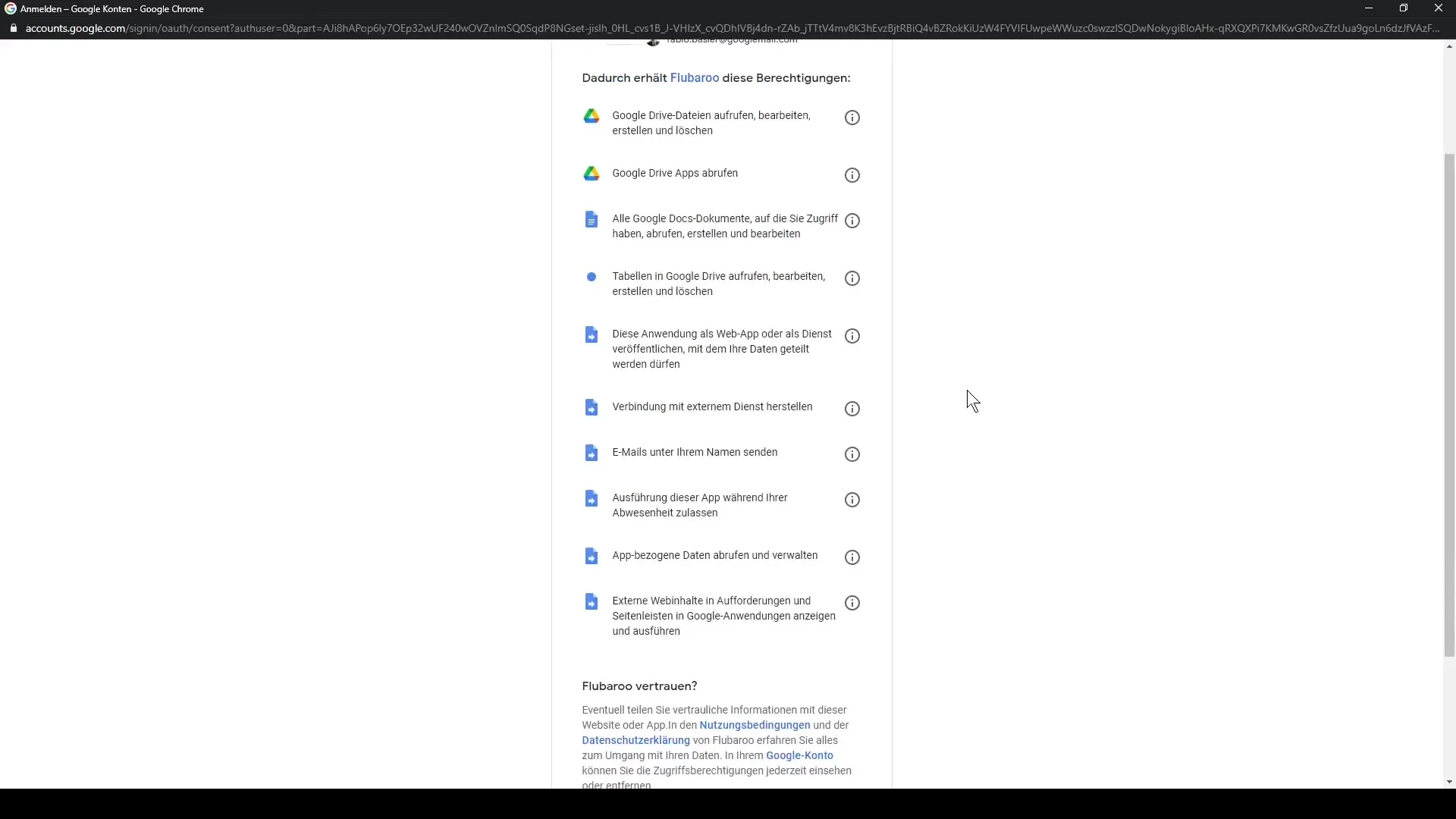
Trinn 7: Fullføre installasjonen
Hvis du er enig med tillatelsene, klikk på "Install". Etter installasjonen vil du motta en melding om at Add-on'en nå har blitt vellykket lagt til. Klikk på "Done" for å lukke vinduet.
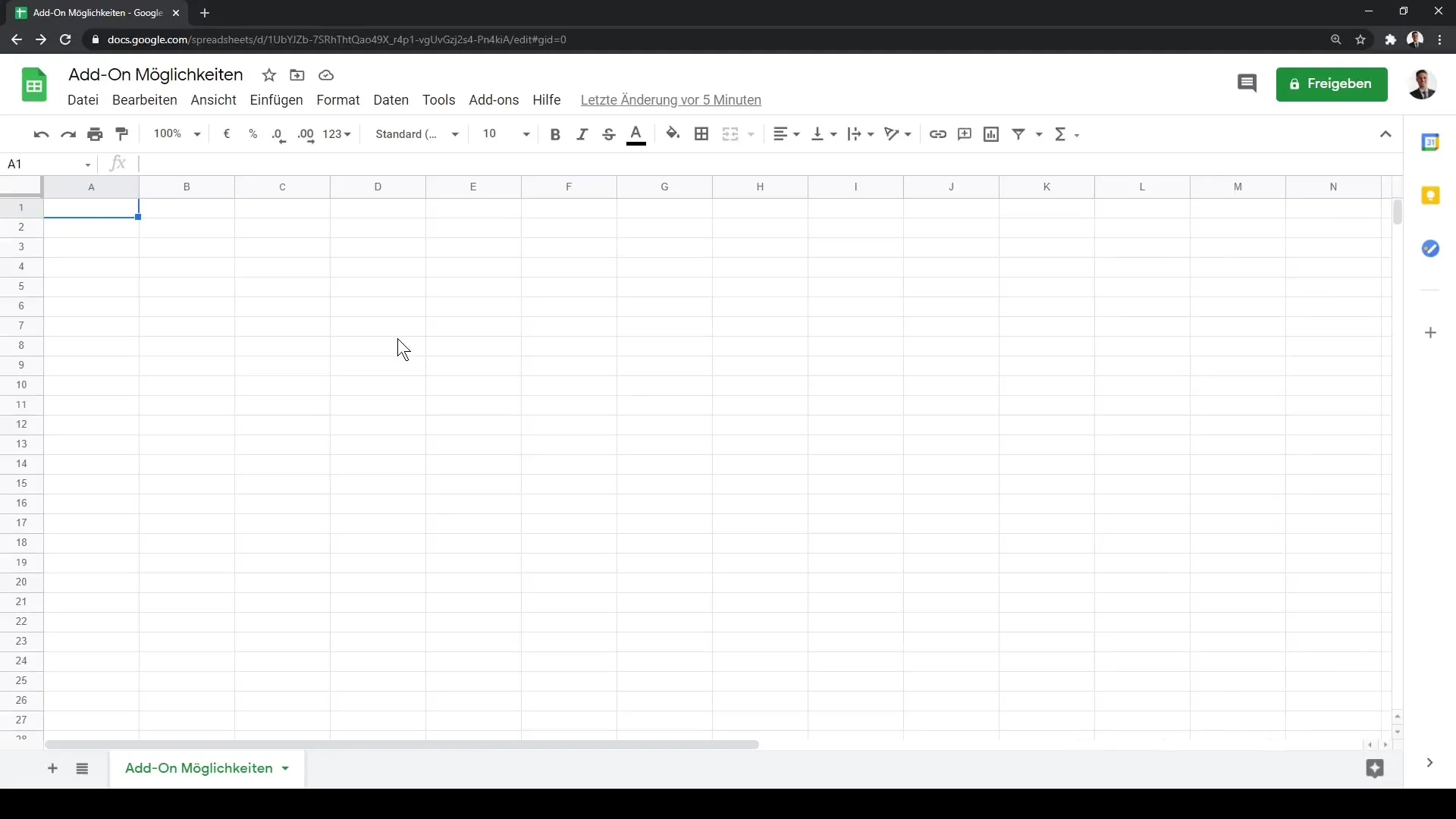
Trinn 8: Bruke Add-on'en
For å bruke den installerte Add-on'en, gå tilbake til fanen "Add-ons". Du burde nå kunne finne "FL Barrow"-Add-on'en i listen. Velg den og klikk på alternativet du ønsker å bruke, f.eks. "opprett oppgave".
Trinn 9: Administrere Add-ons
Du kan når som helst gå tilbake og fortsette å administrere Add-ons. Hvis et Add-on ikke lenger er nyttig, har du muligheten til å avinstallere det enkelt. Gå tilbake til "Add-ons" og velg avinstalleringsalternativet.
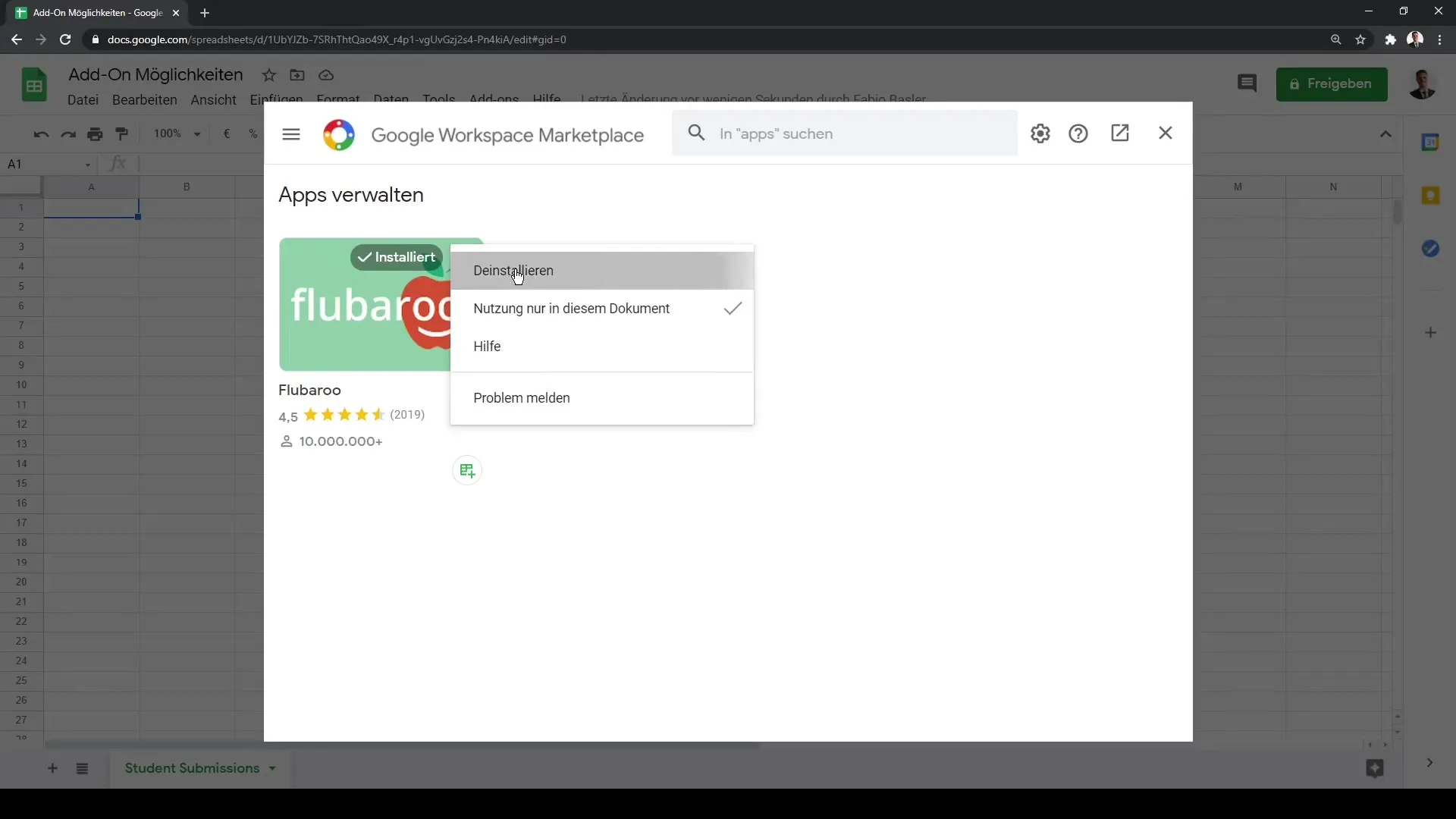
Oppsummering
I denne opplæringen har du lært hvordan du kan integrere og bruke tillegg i Google Sheets. Tillegg gir deg et mangfold av funksjoner som kan forbedre arbeidsflyten din. Nå er du i stand til å velge tillegg målrettet, installere dem og bruke deres funksjonaliteter.
Ofte stilte spørsmål
Hva er Google Sheets-tillegg?Tillegg er verktøy fra tredjepartsleverandører som gir ekstra funksjoner og egenskaper i Google Sheets.
Hvordan legger jeg til et tillegg?Du kan legge til et tillegg ved å gå til fanen "Tillegg" og deretter åpne Google Workspace Marketplace.
Er tillegg betalingspliktig?De fleste tilleggene er gratis, men det kan også være betalingsalternativer tilgjengelig.
Hvordan finner jeg riktig tillegg?Se på vurderingene og antall vurderinger for å kunne vurdere kvaliteten på et tillegg.
Hva gjør jeg hvis et tillegg ikke er lenger nyttig?Du kan når som helst avinstallere tillegget via fanen "Tillegg".


